华为手机怎么拼图照片 怎样用华为手机将多张图片合成一张
日期: 来源:泰尔达游戏网
华为手机怎么拼图照片,华为手机作为一款功能强大的智能手机,不仅在拍照方面表现出色,还提供了一系列实用的拼图功能,让我们能够轻松将多张照片合成一张,无论是旅行中的美景、聚会上的欢乐瞬间还是美食的盛宴,我们都可以通过华为手机的拼图功能,将这些珍贵的瞬间合而为一,创造出更加独特的图片效果。而且华为手机的拼图功能非常简单易用,只需几步操作,就能轻松完成拼图任务。无论是想要制作个性化的照片墙,还是展示旅行的路线图,华为手机的拼图功能都能帮助我们实现。让我们一起来探索一下华为手机拼图的魅力吧!
怎样用华为手机将多张图片合成一张
方法如下:
1. 打开 华为 nova 8手机桌面——图库,找到待拼合的一张图片。长按
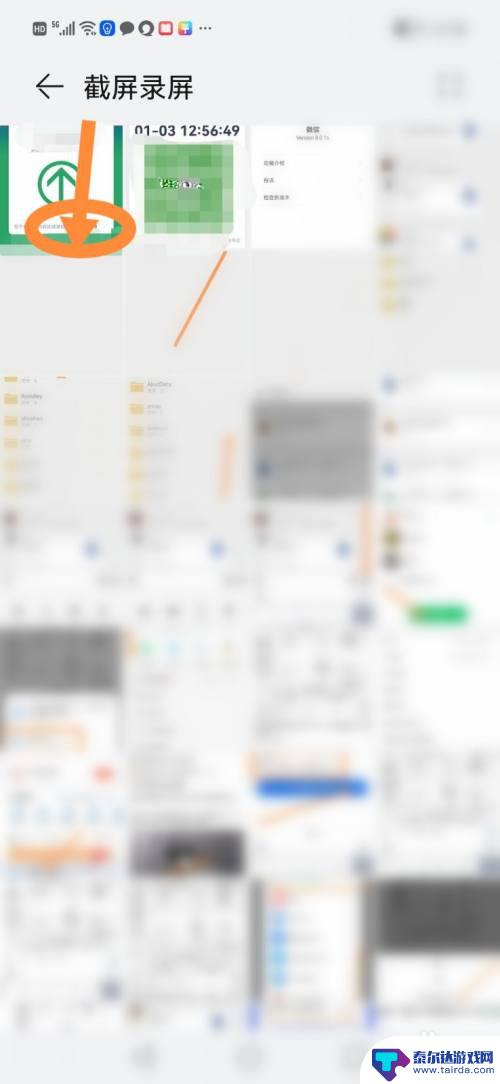
2. 此图片右下角自动加上√,表示选中
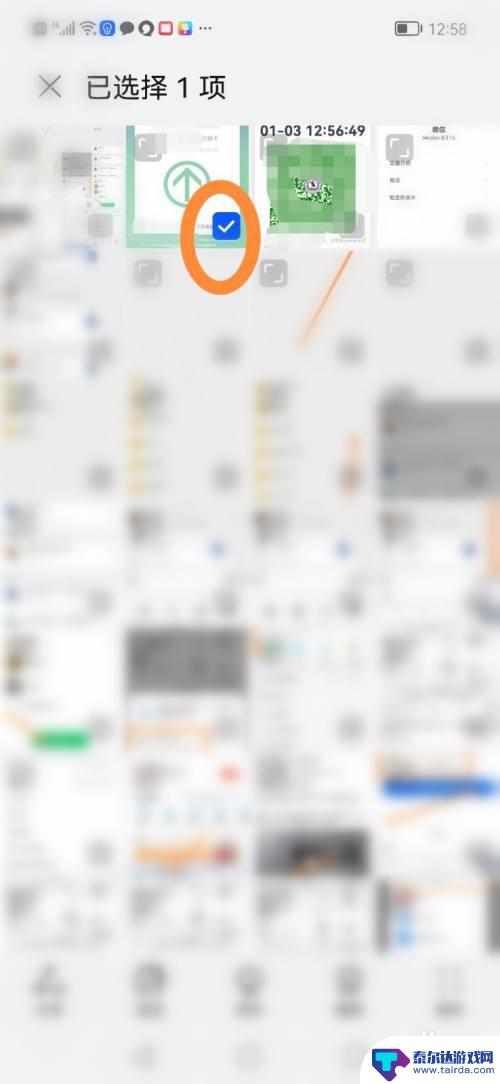
3. 再点击待拼合的图片,选中,然后点击底部 中间 创作
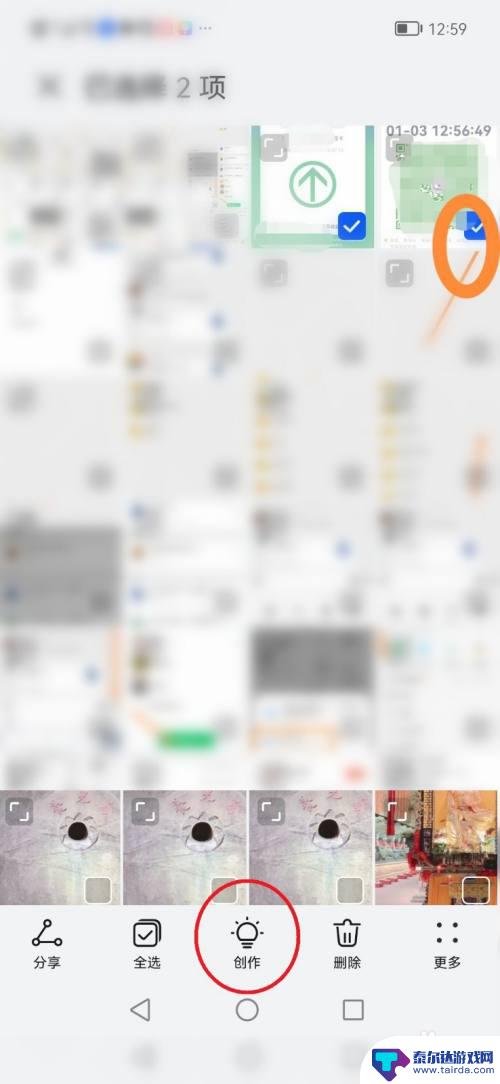
4. 点击 拼图
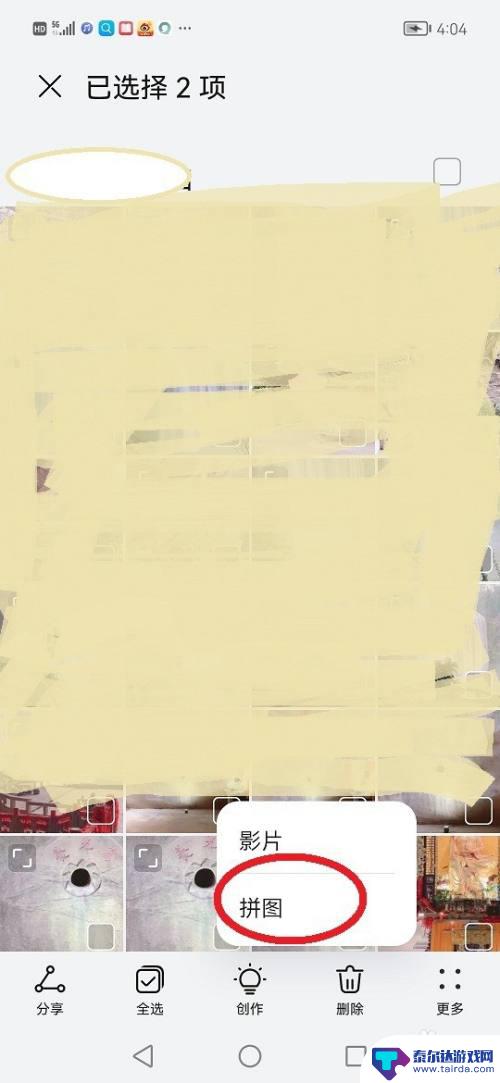
5. 已经拼合成功。底部亮色显示的,是拼合格式,表示当前拼合的图片位置、比例。当前是左右比例,两个一样大
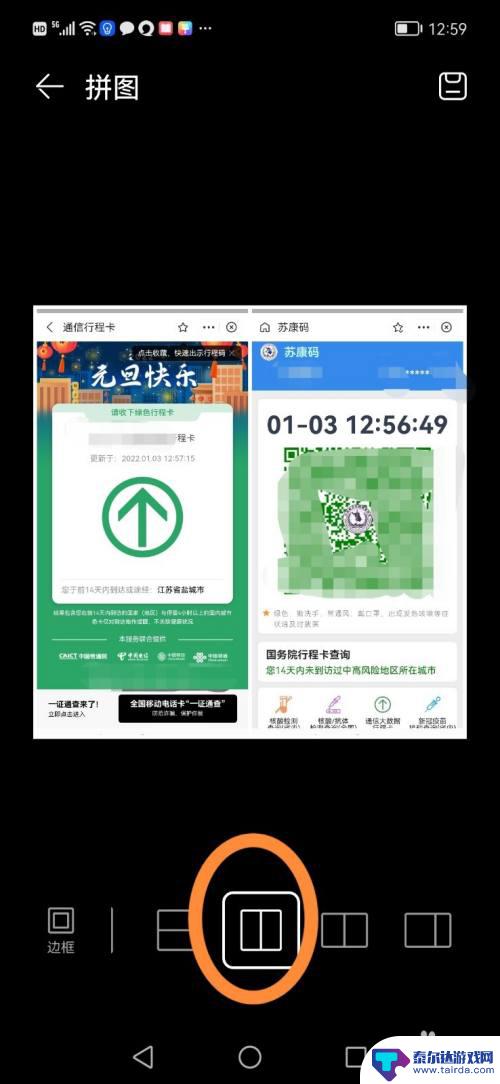
6. 点击下面的拼合格式,上面图片位置、比例随之改变
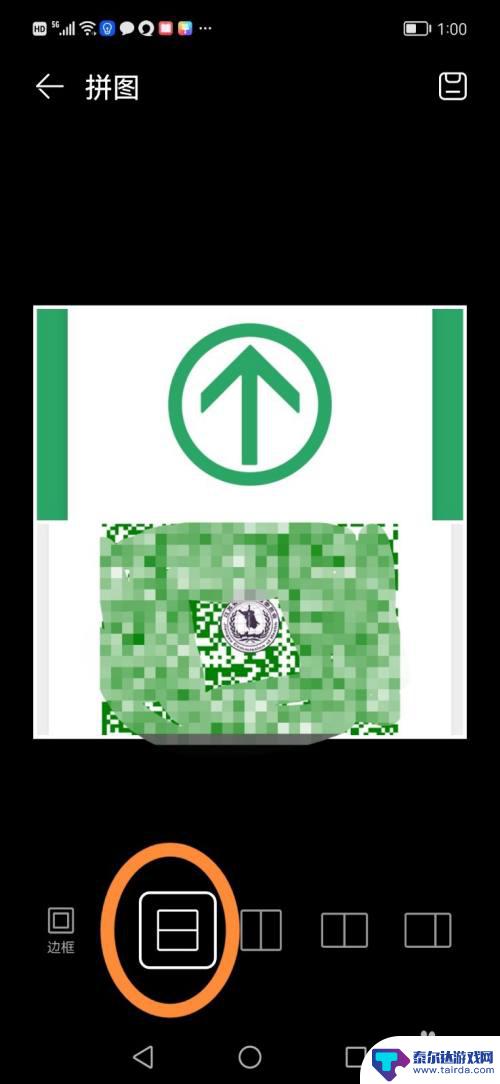
7. 点击最左侧 边框,可以加框,或去掉框
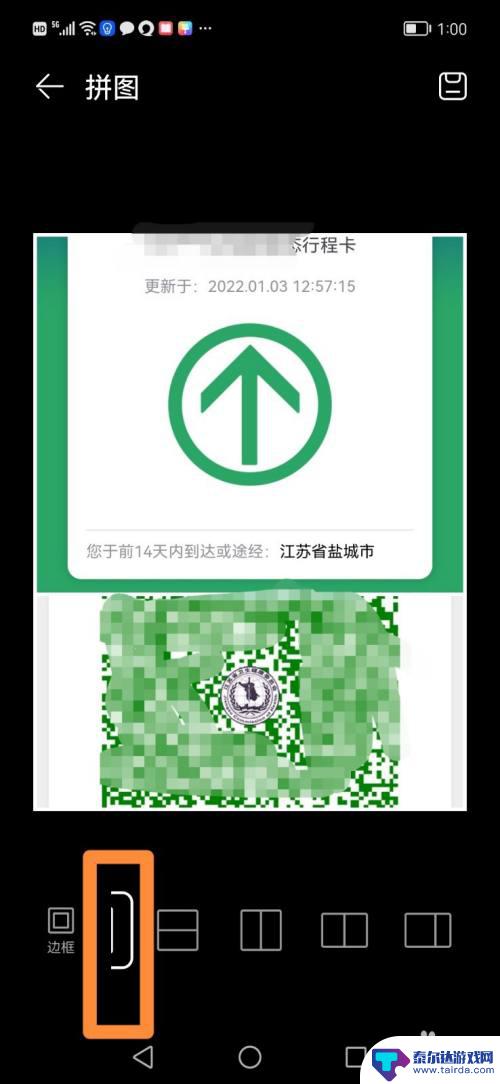
以上就是华为手机拼接照片的全部内容,如果你遇到了同样的问题,可以参考本文中介绍的步骤进行修复,希望这对你有所帮助。















